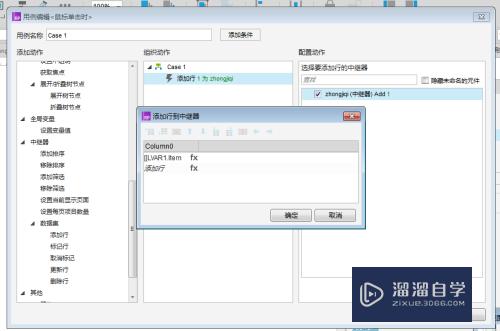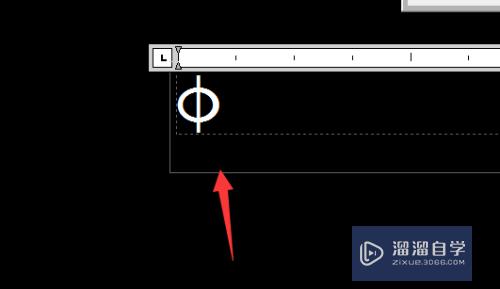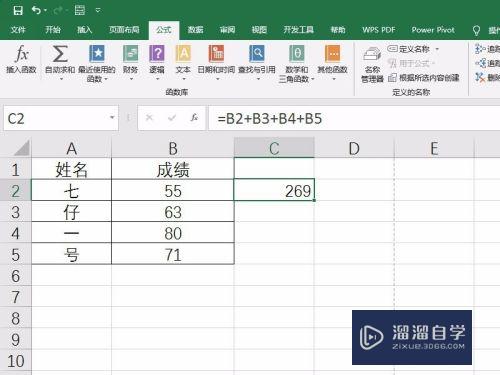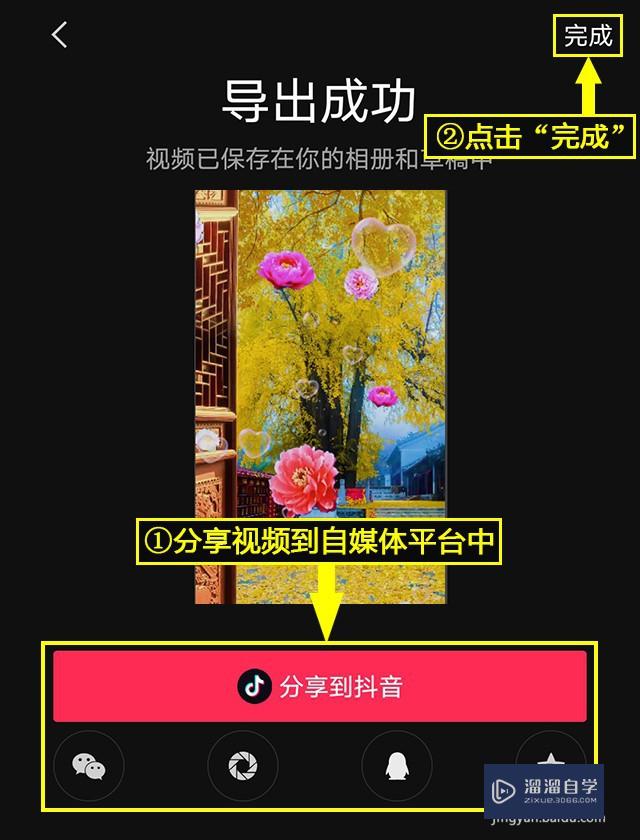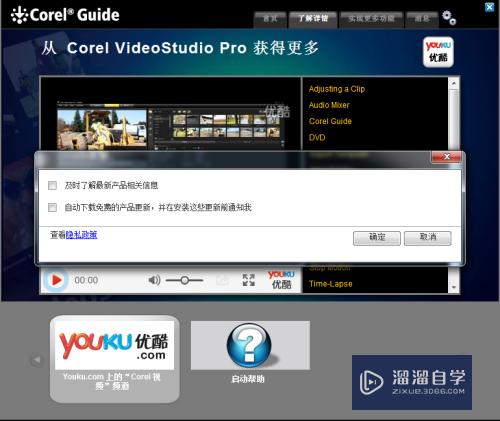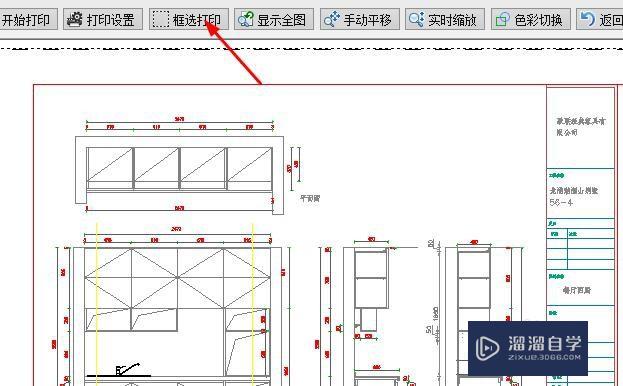CAD怎么画出简单的图形(cad怎么画出简单的图形图案)优质
CAD并不是比较普遍的办公应用。它的使用具有一定的门槛。一般都是从事专业设计的人才懂得怎么操作。刚开始接触CAD的时候。我们除了熟悉功能以外。还需要进行简单的图形绘制。下面我们一起来看看CAD怎么画出简单的图形吧!
工具/软件
硬件型号:惠普(HP)暗影精灵8
系统版本:Windows7
所需软件:CAD2007
方法/步骤
第1步
打开CAD软件主界面。选择直线图标。选择始点。再输入直线的长度。如图所示。
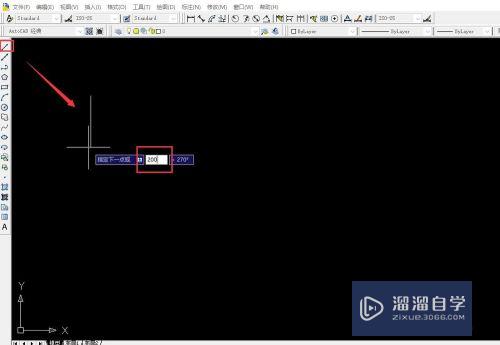
第2步
采用直线可以绘制正方形。打开状态栏的正交。绘制直线时输入边长的长度即可。如图所示。
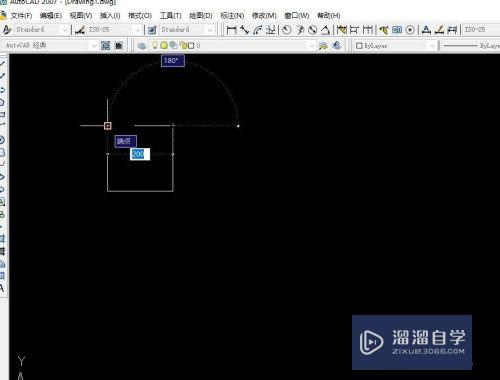
第3步
选择圆形可以绘制不同半径的圆形。选择中点绘制时。输入半径即可。如图所示。
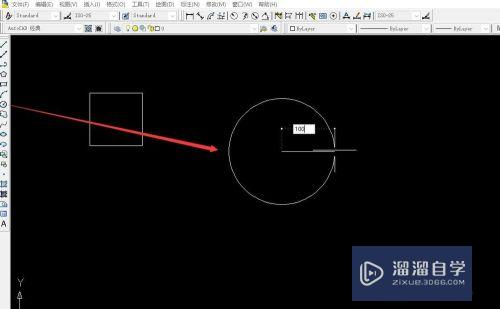
第4步
绘制多边形时。选择多边形的图标。输入边的数量。如图所示。
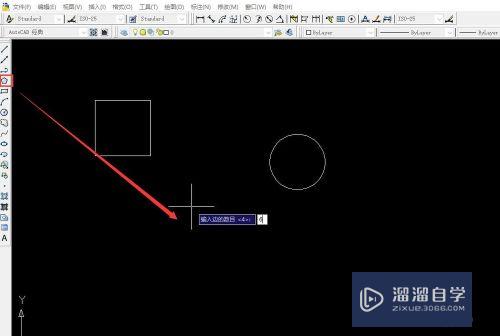
第5步
选择边的数量后。选择多边形的中心。如图所示。
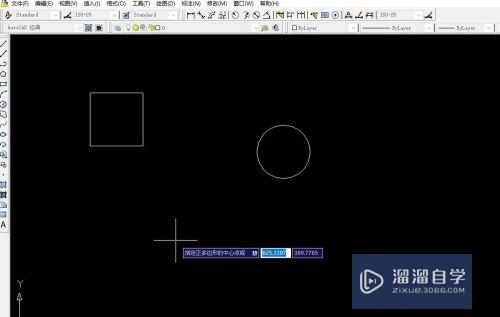
第6步
除了直线绘制四边形。也可以直接绘制四边形。如图所示。
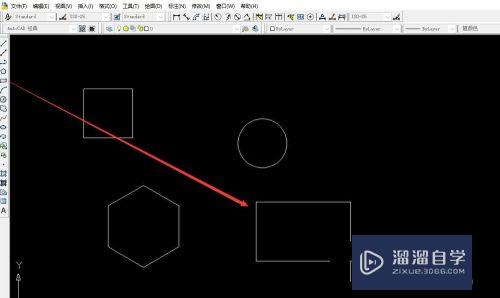
以上关于“CAD怎么画出简单的图形(cad怎么画出简单的图形图案)”的内容小渲今天就介绍到这里。希望这篇文章能够帮助到小伙伴们解决问题。如果觉得教程不详细的话。可以在本站搜索相关的教程学习哦!
更多精选教程文章推荐
以上是由资深渲染大师 小渲 整理编辑的,如果觉得对你有帮助,可以收藏或分享给身边的人
本文标题:CAD怎么画出简单的图形(cad怎么画出简单的图形图案)
本文地址:http://www.hszkedu.com/64774.html ,转载请注明来源:云渲染教程网
友情提示:本站内容均为网友发布,并不代表本站立场,如果本站的信息无意侵犯了您的版权,请联系我们及时处理,分享目的仅供大家学习与参考,不代表云渲染农场的立场!
本文地址:http://www.hszkedu.com/64774.html ,转载请注明来源:云渲染教程网
友情提示:本站内容均为网友发布,并不代表本站立场,如果本站的信息无意侵犯了您的版权,请联系我们及时处理,分享目的仅供大家学习与参考,不代表云渲染农场的立场!